DIRECTX 12 a Windows 10 -hez
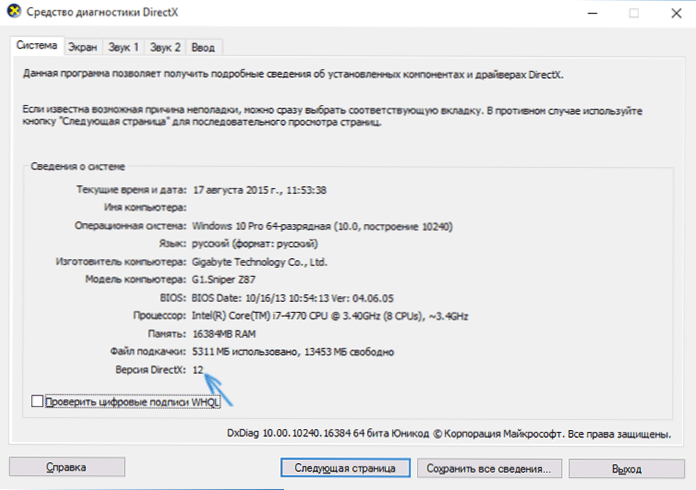
- 2145
- 389
- Major Gergely
A Windows kilépése után a 10 -es kilépés után megkérem tőlem, hogy hova töltsük le a DirectX 12 -et, miért mutatja meg a DXDIAG a 11. verziót.2, annak ellenére, hogy a videokártyát támogatják az ilyen dolgokról. Megpróbálom megválaszolni ezeket a kérdéseket.
Ebben a cikkben, részletesen arról, hogy a DirectX 12 a Windows 10 esetében a jelenlegi helyzetről van szó, miért nem vesz részt ez a verzió a számítógépen, valamint hol kell letölteni a DirectX -et, és miért van szükség erre, figyelembe véve azt a tényt, hogy ez az összetevő már az operációs rendszerben van.
Hogyan lehet megtudni a DirectX verzióját a Windows 10 -ben
Először arról, hogyan lehet megnézni a DirectX által használt verziót. Ehhez csak nyomja meg a Windows Keys -t (amely az emblémával) + R a billentyűzeten, és írja be dxdiag A "Perform" ablakban.
Ennek eredményeként elindul a DirectX Diagnostics, amelyben a DirectX verziót is láthatja a rendszer lapon. A Windows 10 -ben nagyon láthatja, hogy a DirectX 12 vagy 11.2.
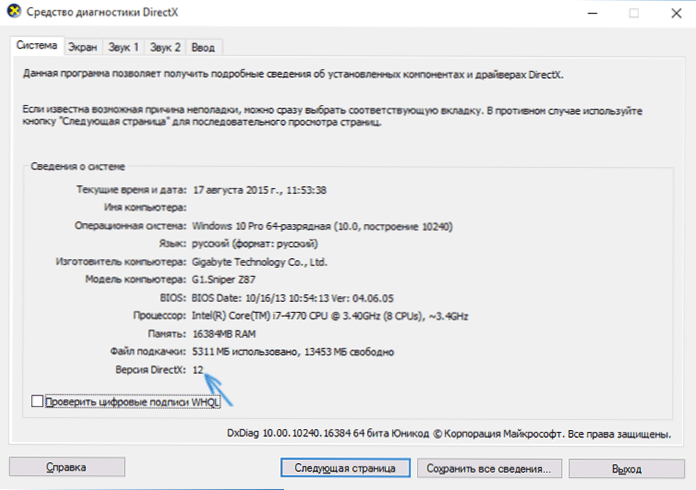
Ez utóbbi opció nem feltétlenül kapcsolódik egy nem támogatott videokártyához, és nem pontosan okozza az a tény, hogy először le kell töltenie a DirectX 12 -et a Windows 10 -hez, mivel az összes legfontosabb könyvtár már a frissítés vagy a tiszta telepítés után az operációs rendszerben található.
Miért van a DirectX 11 a DirectX 12 helyett.2
Ha a diagnosztikai eszközben látja, hogy a DirectX 11 jelenlegi verziója.A 2. ábrán ezt két fő ok okozhatja - egy nem támogatott videokártya (és talán a jövőben is támogatni fogják) vagy egy videokártya elavult sofőrei.
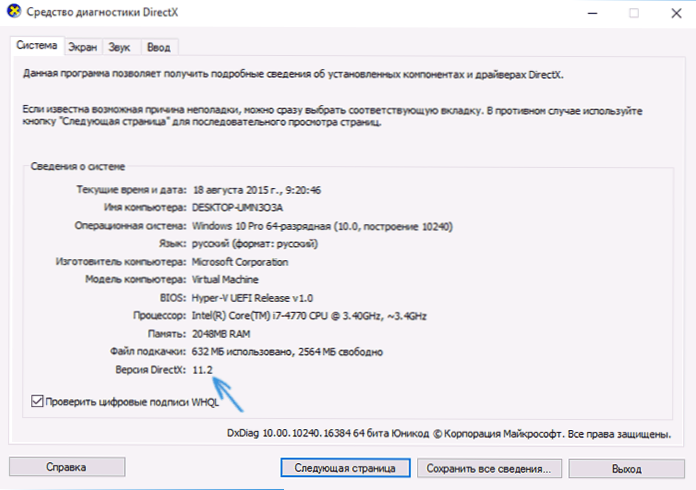
Fontos frissítés: A Windows 10 Creators frissítésében a fő DXDIAG -ban a 12. verzió mindig megjelenik, még akkor is, ha azt nem támogatja egy videokártya. Arról, hogyan lehet megtudni a támogatott. Külön anyag: Hogyan lehet megtudni a DirectX verzióját a Windows 10, 8 és a Windows 7 rendszerben.
Video kártyák, amelyek támogatják a DirectX 12 -et a Windows 10 -ben jelenleg:
- Integrált Intel Core i3, i5, i7 Haswell és Broadwell processzorok.
- NVIDIA GEFORCE 600, 700, 800 (részben) és 900 sorozat, valamint a GTX Titan videokártyák. Az NVIDIA a közeljövőben is ígéri a DirectX 12 támogatást a GeForce 4XX és az 5XX (Fermi) számára (a frissített járművezetőknek várhatóak).
- AMD Radeon sorozat HD 7000, HD 8000, R7, R9, valamint integrált grafikus chips AMD A4, A6, A8 és A10 7000, Pro-7000, Micro-6000 és 6000 (az E1 és E2 processzorok támogatása is támogatható). Vagyis Kaveri, Millins és Beema.
Ugyanakkor, még akkor is, ha a videokártyája, úgy tűnik, ebbe a listába esik, kiderül, hogy egy adott modell Viszlát Nem támogatott (a videokártyák gyártói továbbra is a járművezetőkön dolgoznak).
Mindenesetre az egyik első művelet, amelyet akkor kell elvégezni, ha a DirectX 12 támogatásra van szüksége - telepítse az Nvidia, AMD vagy az Intel hivatalos webhelyeiről a videokártya Windows 10 legújabb verziójának verzióját.
Megjegyzés: Sokan szembesülnek azzal a ténnyel, hogy a Windows 10 -ben a videokártya mozgatórugói nincsenek telepítve, különféle hibákat adva. Ebben az esetben a régi járművezetők teljes eltávolítása segít (hogyan lehet eltávolítani a videokártya -illesztőprogramokat), valamint olyan programokat, mint a GeForce Experience vagy az AMD Catalyst, és új módon telepíthetik azokat.
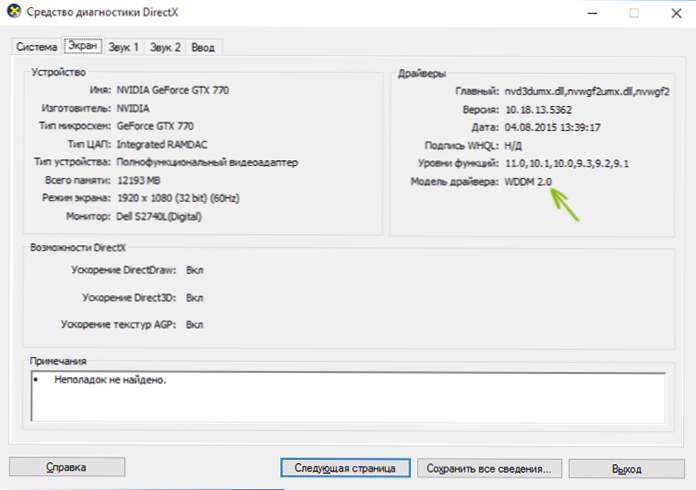
A járművezetők frissítése után nézd meg a DXDIAG -t, a DirectX mely verzióját használják, és ugyanakkor az illesztőprogram verziója a képernyő lapon: A DX 12 támogatásához WDDM 2 illesztőprogramnak kell lennie.0, nem wddm 1.3 (1.2).
Hogyan lehet letölteni a DirectX -t a Windows 10 -hez, és miért szükséges
Annak ellenére, hogy a Windows 10 -ben (valamint az operációs rendszer két korábbi verziójában) a DirectX fő könyvtárai alapértelmezés szerint jelen vannak, számos programban és játékban olyan hibákkal találkozhat, mint például: "A program elindítása nem lehetséges , mivel d3dx9_43.A DLL hiányzik a számítógépen "és mások, amelyek a DirectX korábbi verzióinak egyedi DLL -könyvtárainak hiányához kapcsolódnak a rendszerben.
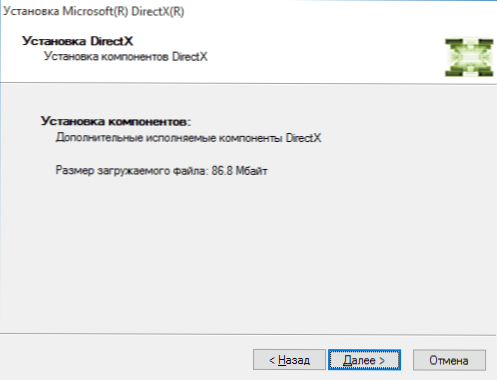
Ennek elkerülése érdekében azt javaslom, hogy töltse le a DirectX -et a Windows 10 -hez. A webes telepítő betöltése után indítsa el, és a program automatikusan meghatározza, hogy mely DirectX könyvtárak nem lesznek elegendőek a számítógépen, töltse le és telepítse azokat (ne figyeljen arra, hogy a támogatás csak a Windows 7 -ben, a Windows 10 -ben minden funkcióban funkció pontosan ugyanaz).

